
Inhoudsopgave:
- Auteur John Day [email protected].
- Public 2024-01-30 11:14.
- Laatst gewijzigd 2025-01-23 15:01.

Een televisie die je vertelt wanneer je ernaar kijkt. De toekomst is nu!
Benodigdheden
Benodigdheden:
- Retro Televisie (of een ander vintage apparaat)
- Raspberry Pi
- Pi-camera
- MG90S Servo 2x
- Mini externe USB-stereoluidspreker
- Karton
- Spuitverf
- Meubelkussens van zwarte stof
- Kunststof ornamentbal
- Stof voor vlinderdas
Gereedschap:
- Oefening
- Lijmpistool
- 3D-printer
- Gereedschapsmes
- Schroevendraaiers
- Naaimachine
- Stoffen schaar
Software:
- OpenCV
- Python
- Ttsmp3
- Tinkercad
Stap 1: Projectvideo


Stap 2: verwijder de binnenkant

Deze stap komt met een GIANT waarschuwing: deze oude beeldbuizen kunnen hun lading heel lang behouden en ze moeten worden ontladen als je wijzigingen wilt aanbrengen!
PROBEER NIET ZELF EEN PICTURE TUBE TE LADEN
Vraag iemand die weet wat hij doet. We gingen naar een plaatselijke elektronicawinkel, waar ze het voor ons ontlaadden.
JE KUNT STERVEN ALS JE HET VERKEERD DOET
Nadat de buis professioneel is ontladen, kunnen we alle kapotte elektronica verwijderen om ruimte te maken voor de nieuwe. Afhankelijk van de set die je hebt, heb je voor deze stap verschillende gereedschappen en wat zachte brute kracht nodig.
Er zijn enkele tips om in gedachten te houden bij het uit elkaar halen. Stop bijvoorbeeld alle knoppen, knoppen en schroeven in een apart zakje. We hebben ze nodig om de robot er op zijn scherpst uit te laten zien.
Stap 3: Elektronica


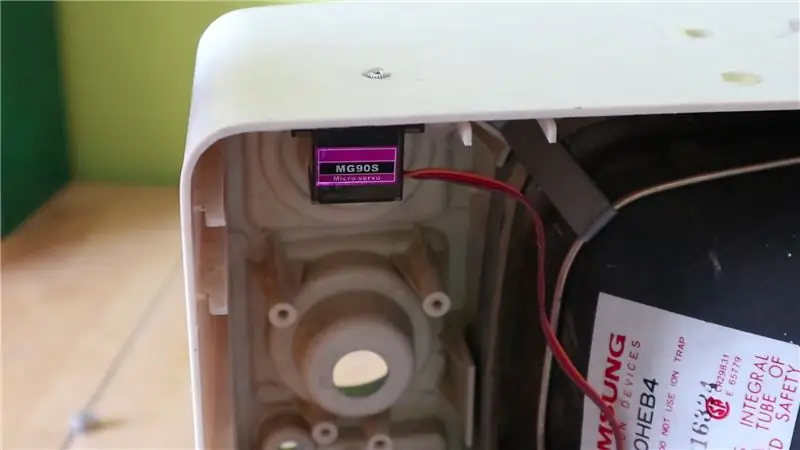
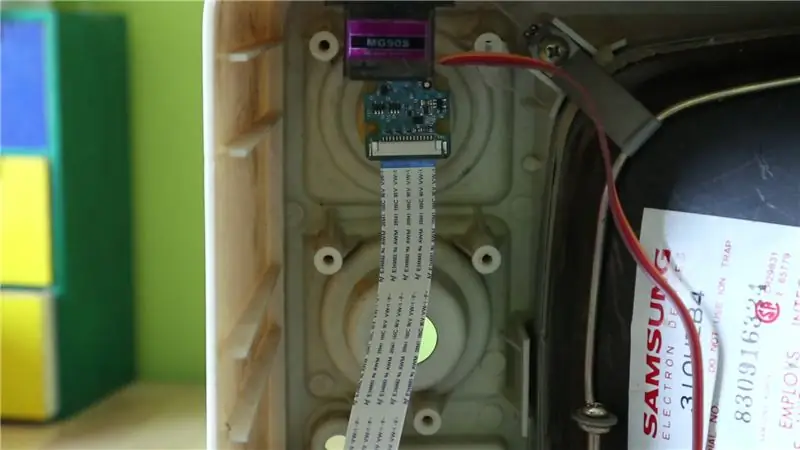
Met onze nieuw gecreëerde ruimte kunnen we beginnen met het toevoegen van onze eigen elektronica. We willen dat de tv zijn mooie retro-look behoudt, dus de enige verandering die we aanbrengen is het boren van twee gaten in de bovenkant. Eenmaal geboord kunnen we de servo's bevestigen met wat hete lijm.
De volgende is de Pi-camera, die we zullen gebruiken voor de computervisie. Met wat lijm zetten we het vast achter een van de oude knopen. Dit maakt het voor een nietsvermoedende voorbijganger erg moeilijk te spotten (zie foto)!
De laatste twee bits om toe te voegen zijn een Raspberry Pi en een Mini USB-luidspreker.
We zullen de Pi-camera in de volgende stap instellen, dus sluit nu de luidspreker aan en sluit de twee servo's aan.
Stap 4: Persoonlijkheid toevoegen



Nu kunnen we beginnen met het toevoegen van wat broodnodige persoonlijkheid aan deze nogal grijze televisie.
Ogen zijn de beste manier om te beginnen. Om zijn koplampen te maken nemen we twee doorzichtige kerstballen en spuiten de binnenkant wit. Het toevoegen van zwarte vilten meubelkussens maakt de look compleet.
We willen ze aan de servo's bevestigen, hiervoor snijden we twee kartonnen cirkels die netjes in de oogbol passen en lijmen deze op onze aangepaste servohubs. Het bestand om deze hubs in 3D te printen is bijgevoegd. Het enige wat je hoeft te doen is zijn gluurders op de servo's te klikken.
Door enkele van de in stap één verwijderde knoppen en knoppen terug te plaatsen en een vlinderdas toe te voegen die we hebben gemaakt door deze tutorial te volgen, ziet hij eruit als het keurige apparaat dat hij is.
Stap 5: Audio & Code
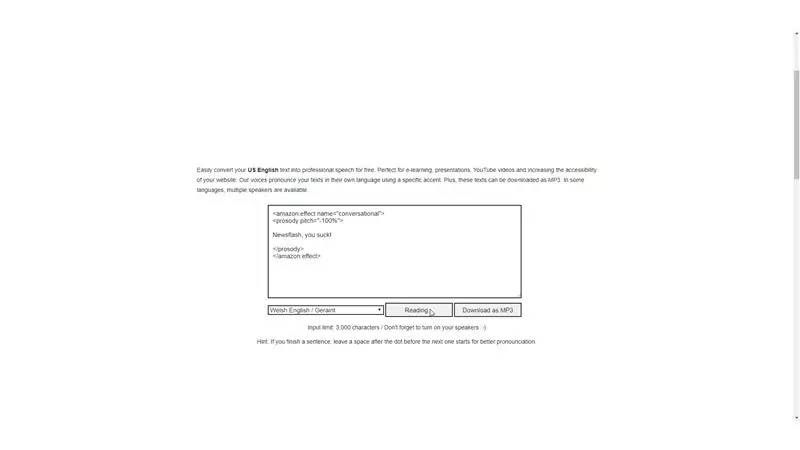
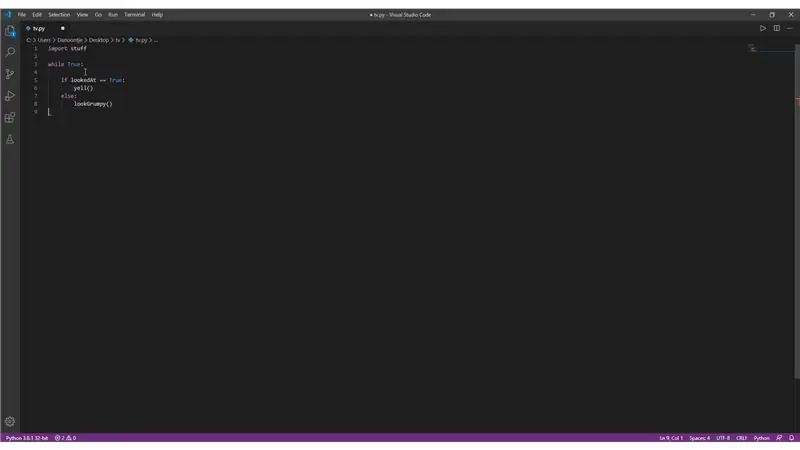
Deze stap heeft alles te maken met het laten werken van de vorige stappen. We willen meteen de audiobestanden genereren. Deze zullen bestaan uit een verzameling met boze kreten en beledigingen. Een geweldige website om te gebruiken is ttsmp3, je kunt spelen met alle stemmen en opties, er zijn er genoeg. We hebben gekozen voor degenen die op de foto worden getoond.
Last but not least moeten we onze Pi instellen, de benodigde software installeren en de code schrijven om onze grouch tot leven te brengen. Deze handleiding is geweldig om de Pi aan de gang te krijgen en deze is perfect om de Pi-camera in te schakelen.
Nu de configuratie is voltooid, moeten we wat extra software installeren, de terminal op de Pi openen en de volgende opdrachten uitvoeren:
sudo apt-get install python-opencv
sudo apt-get install mpg123
Deze commando's installeren eerst OpenCV en vervolgens de mpg123-audiospeler.
Tot zover goed, nu kunnen we beginnen met het schrijven van de code. De volledig werkende versie is inbegrepen, dus hieronder een snelle blik op hoe het werkt.
- Maak een foto met de Pi Camera
- Gebruik OpenCv om gezichten te detecteren
-
Als er een gezicht is:
- Selecteer een willekeurig audiobestand en speel het af
- Beweeg de servo's heen en weer
Stap 6: Resultaat


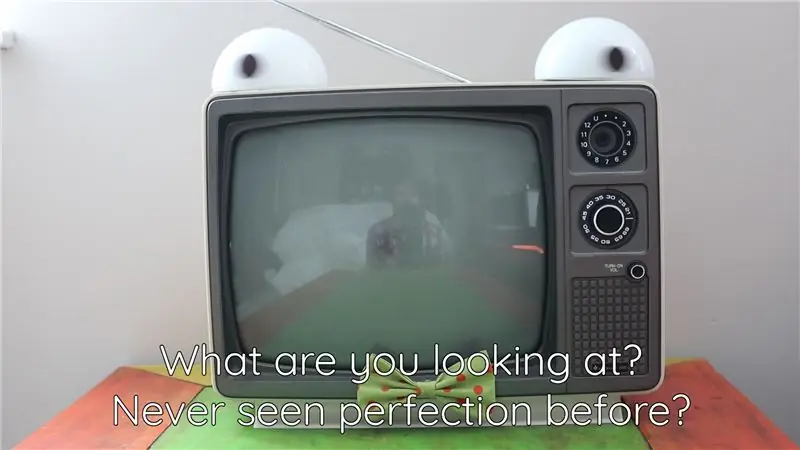
Alles klaar! Nu kunt u het script uitvoeren en genieten van het gezelschap van deze twijfelachtige creatie!
Aanbevolen:
Een computer demonteren met eenvoudige stappen en afbeeldingen: 13 stappen (met afbeeldingen) Antwoorden op al uw "Hoe?"

Een computer demonteren met eenvoudige stappen en afbeeldingen: dit is een instructie over het demonteren van een pc. De meeste basiscomponenten zijn modulair en gemakkelijk te verwijderen. Wel is het belangrijk dat je er goed over georganiseerd bent. Dit zal helpen voorkomen dat u onderdelen kwijtraakt, en ook bij het maken van de hermontage e
PCB-ontwerp met eenvoudige en gemakkelijke stappen: 30 stappen (met afbeeldingen)

PCB-ontwerp met eenvoudige en gemakkelijke stappen: HELLO VRIENDEN Het is een zeer nuttige en gemakkelijke tutorial voor diegenen die PCB-ontwerp willen leren, laten we beginnen
Een video met gesplitst scherm maken in vier stappen: 4 stappen (met afbeeldingen)

Een video met gesplitst scherm maken in vier stappen: we zien vaak dezelfde persoon twee keer in een scène in een tv-toneelstuk. En voor zover we weten heeft de acteur geen tweelingbroer. We hebben ook gezien dat er twee zangvideo's op één scherm worden gezet om hun zangkunsten te vergelijken. Dit is de kracht van spl
Uw afbeeldingen opslaan voor uw taak: 4 stappen (met afbeeldingen)

Uw afbeeldingen opslaan voor uw taak: 1. Open een nieuw Google-document en gebruik deze pagina om uw afbeeldingen te beveiligen.2. Gebruik ctrl (control) en de "c" sleutel om te kopiëren.3. Gebruik ctrl (control) en de "v" sleutel om te plakken
Afbeeldingen alleen horizontaal of verticaal naadloos maken (voor "The GIMP"). 11 stappen (met afbeeldingen)

Afbeeldingen alleen horizontaal of verticaal naadloos maken (voor "The GIMP").: Als u de plug-in "Maak naadloos" in GIMP probeert, wordt de afbeelding zowel horizontaal als verticaal naadloos. Het zal je niet toestaan om het naadloos te maken in slechts één dimensie. Dit instructable zal je helpen om ima
